- วิธีการติดตั้งไดรเวอร์อุปกรณ์ใหม่
- วิธีเปลี่ยนการแสดงผลจากสี 16 บิตเป็นสี 32 บิต
- วิธีสลับระหว่างการ์ดกราฟิกเฉพาะและการ์ดในตัว
- วิธีเพิ่มพื้นที่ว่างในดิสก์
- วิธีอัปเดตไดรเวอร์กราฟิก
- ความต้องการของระบบขั้นต่ําสําหรับเครื่องเล่น MuMu ใน Windows
- ปิดใช้งาน Hyper-V และปิดการแยกแกน
- จะปิดการใช้งานไฟร์วอลล์ได้อย่างไร
- วิธีการติดตั้ง DirectX 11
เพื่อให้ผู้เล่นสามารถบันทึกกระบวนการของเกมและจับภาพช่วงเวลาที่ยอดเยี่ยมของเกมได้ เราจึงได้เปิดตัวฟังก์ชันการบันทึกหน้าจอ และคุณสามารถสัมผัสประสบการณ์ดังกล่าวได้ด้วยโปรแกรมจำลองเวอร์ชัน 2.3.18 ขึ้นไป >> ตรวจสอบอัพเดทlog

[คุณสมบัตินี้มี 4 ไฮไลท์ต่อไปนี้เพื่อช่วยให้ผู้ใช้บันทึกวิดีโอในลักษณะที่เป็นส่วนตัวและมีคุณภาพสูง]
ไฮไลท์ 1: การตั้งค่าส่วนบุคคลที่เรียบง่ายและเข้าใจง่าย
ผู้ใช้สามารถกำหนดความละเอียดในการบันทึก ความละเอียด และอัตราเฟรมที่มุมขวาบนของศูนย์การตั้งค่า ตั้งค่าปุ่มลัดหยุดชั่วคราวและสิ้นสุด จากนั้นคลิก บันทึก เพื่อให้มีผล และสามารถปรับแต่งเพื่อให้ได้เอฟเฟกต์การบันทึกหน้าจอต่างๆ
ไฮไลท์ 2: HD เฟรมสูง คุณภาพของภาพที่สมบูรณ์แบบ
การบันทึกรองรับสูงสุด 60 เฟรม พร้อมความละเอียดสูงสุด 1920×1080 คุณภาพของภาพที่คมชัดเป็นพิเศษ และคุณภาพการบันทึกโดยรวมสูงขึ้น
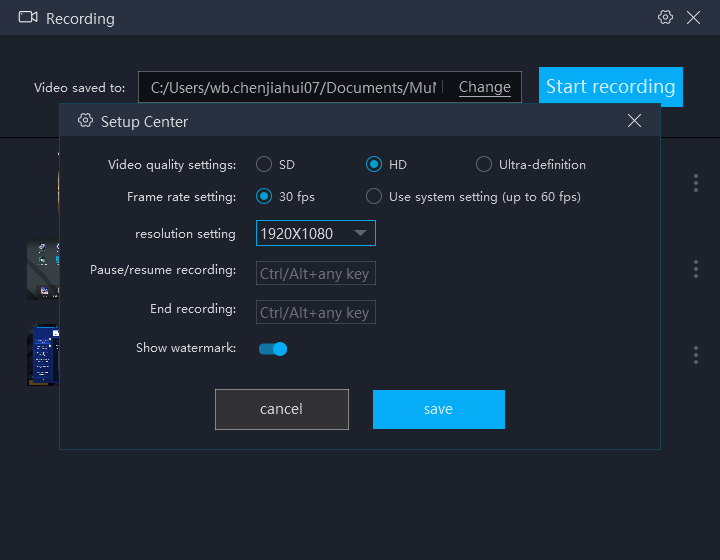
ไฮไลท์ 3: การบันทึกที่ง่ายและการใช้งานที่สะดวก
คลิกปุ่ม "บันทึก" ที่ด้านล่างเพื่อเปิดแผงการบันทึกวิดีโอ เลือกที่อยู่จัดเก็บวิดีโอ แล้วคลิก "เริ่มการบันทึก" เพื่อเริ่มการบันทึก เมื่อการบันทึกเสร็จสิ้น ให้คลิกไอคอนการบันทึกที่มุมขวาบน แล้วคลิกปุ่มหยุดเพื่อสิ้นสุดการบันทึก การทำงานโดยรวมนั้นเรียบง่ายและใช้งานง่าย
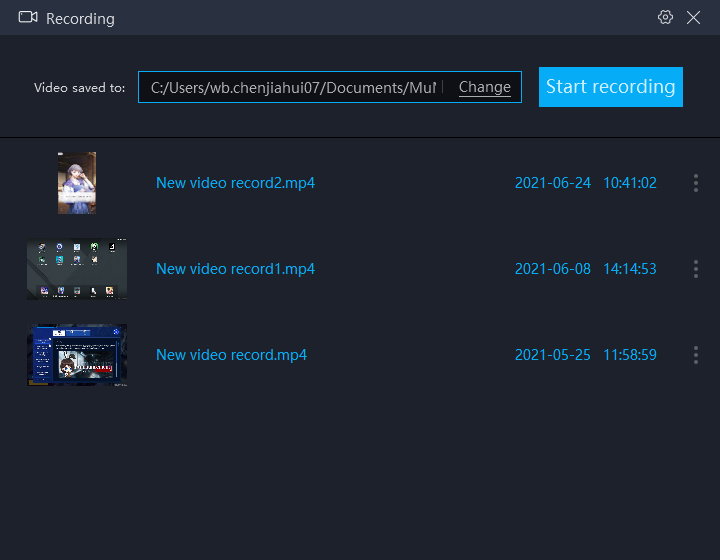
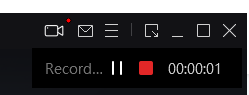
ไฮไลท์ 4: จอแสดงผลชัดเจนและดูง่าย
วิดีโอที่บันทึกจะแสดงเป็นภาพขนาดย่อ ผู้ใช้สามารถแยกแยะวิดีโอได้อย่างรวดเร็ว คลิกที่รูปภาพเพื่อเปิดวิดีโอสำหรับการดู คลิกที่ชื่อไฟล์เพื่อแก้ไขชื่อวิดีโอ และคลิกที่แถบเมนูด้านขวาเพื่อดูตำแหน่งไฟล์ จอแสดงผลมีความชัดเจนและใช้งานง่าย
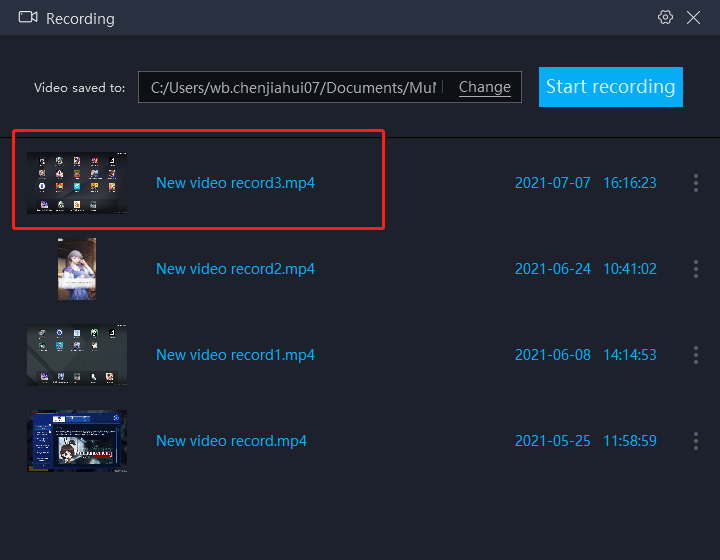
ดูรายการคำถามที่พบบ่อยสำหรับความช่วยเหลือเพิ่มเติม> https://www.mumuglobal.com/th/faq/

